点击上方“AI有道”,选择“星标”公众号
重磅干货,第一时间送达
之前,我发文推荐过一份图像处理入门 100 题,主要针对图像处理的一些基本操作,非常适合入门!
但是,这份资源教程是由日本人写的,日文版,读起来非常不方便。好消息,最近我在逛 GitHub 的时候,发现有人将这份教程翻译成了中文版。该项目包含了 CV 领域,OpenCV 图像处理入门 100 题实例解析,并配备完整的 Pyhon 代码。
首先,放上原版日文地址:
https://github.com/yoyoyo-yo/Gasyori100knock
对应的中文版翻译地址:
https://github.com/gzr2017/ImageProcessing100Wen
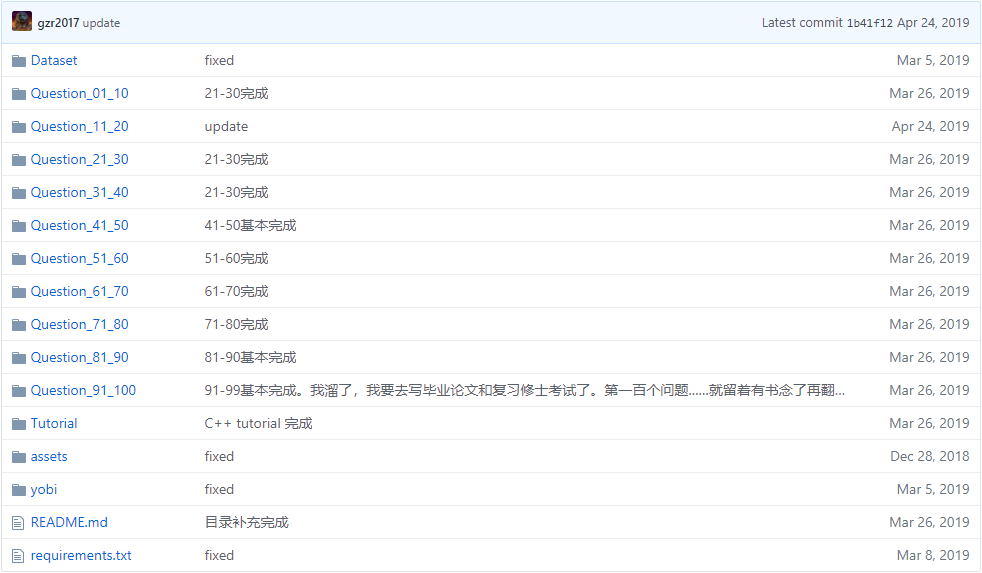
Tutorial
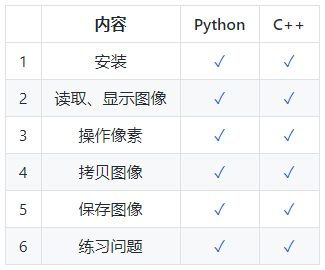
这部分的极简教程主要是介绍图像处理开源库 OpenCV 的安装,读取、显示图像、操作像素等一些基本操作。分为 Python 版和 C++ 两种形式。
作者推荐了 OpenCV 的极简安装方法:
1. 安装 MiniConda
地址:https://conda.io/miniconda.html
2. 创建虚拟环境并激活
$ conda create python = 3.6 - n gasyori 100
$ source actiavte gasyori 1003. 安装包
$ pip install -r requirement.txt其中,requirement.txt 文件在项目根目录下,下载至命令行所在目录直接运行上述命令即可。
该项目总共包含了 100 道图像处理入门题,下面分别来看一下!
问题 1-10
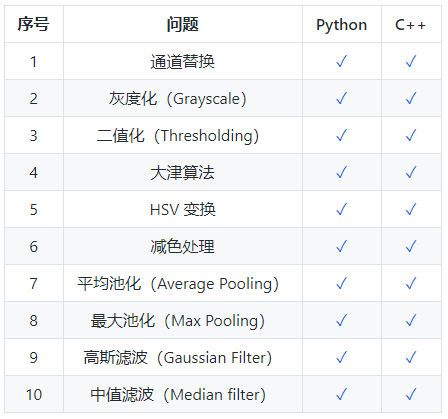
这部分提供了 Python 和 C++ 两种形式。例如看中值滤波算法。
Python:
import cv2
import numpy as np
# Read image
img = cv2.imread("imori_noise.jpg")
H, W, C = img.shape
# Gaussian Filter
K_size = 3
sigma = 1.3
## Zero padding
pad = K_size // 2
out = np.zeros((H + pad*2, W + pad*2, C), dtype=np.float)
out[pad:pad+H, pad:pad+W] = img.copy().astype(np.float)
## Kernel
K = np.zeros((K_size, K_size), dtype=np.float)
for x in range(-pad, -pad+K_size):for y in range(-pad, -pad+K_size):
K[y+pad, x+pad] = np.exp( -(x**2 + y**2) / (2* (sigma**2)))
K /= (sigma * np.sqrt(2 * np.pi))
K /= K.sum()
tmp = out.copy()
for y in range(H):for x in range(W):for c in range(C):out[pad+y, pad+x, c] = np.sum(K * tmp[y:y+K_size, x:x+K_size, c])
out = out[pad:pad+H, pad:pad+W].astype(np.uint8)
# Save result
cv2.imwrite("out.jpg", out)
cv2.imshow("result", out)
cv2.waitKey(0)
cv2.destroyAllWindows()C++ 版:
#include
#include
#include
#include
// gaussian filter
cv::Mat gaussian_filter(cv::Mat img, double sigma, int kernel_size){
int height = img.rows;
int width = img.cols;
int channel = img.channels();
// prepare output
cv::Mat out = cv::Mat::zeros(height, width, CV_8UC3);
// prepare kernel
int pad = floor(kernel_size / 2);
int _x = 0, _y = 0;
double kernel_sum = 0;
// get gaussian kernel
float kernel[kernel_size][kernel_size];
for (int y = 0; y < kernel_size; y++){
for (int x = 0; x < kernel_size; x++){
_y = y - pad;
_x = x - pad;
kernel[y][x] = 1 / (2 * M_PI * sigma * sigma) * exp( - (_x * _x + _y * _y) / (2 * sigma * sigma));
kernel_sum += kernel[y][x];
}
}
for (int y = 0; y < kernel_size; y++){
for (int x = 0; x < kernel_size; x++){
kernel[y][x] /= kernel_sum;
}
}
// filtering
double v = 0;
for (int y = 0; y < height; y++){
for (int x = 0; x < width; x++){
for (int c = 0; c < channel; c++){
v = 0;
for (int dy = -pad; dy < pad + 1; dy++){
for (int dx = -pad; dx < pad + 1; dx++){
if (((x + dx) >= 0) && ((y + dy) >= 0)){
v += (double)img.at<:vec3b>(y + dy, x + dx)[c] * kernel[dy + pad][dx + pad];
}
}
}
out.at<:vec3b>(y, x)[c] = v;
}
}
}return out;
}int main(int argc, const char* argv[]){// read image
cv::Mat img = cv::imread("imori_noise.jpg", cv::IMREAD_COLOR);// gaussian filter
cv::Mat out = gaussian_filter(img, 1.3, 3);//cv::imwrite("out.jpg", out);
cv::imshow("answer", out);
cv::waitKey(0);
cv::destroyAllWindows();return 0;
}问题 11-20
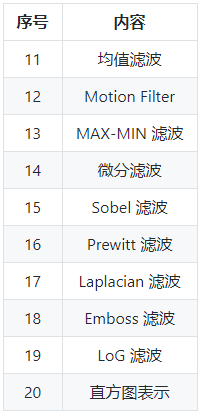
问题 21-30
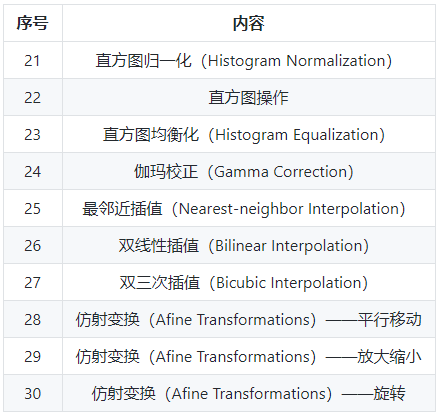
问题 31-40
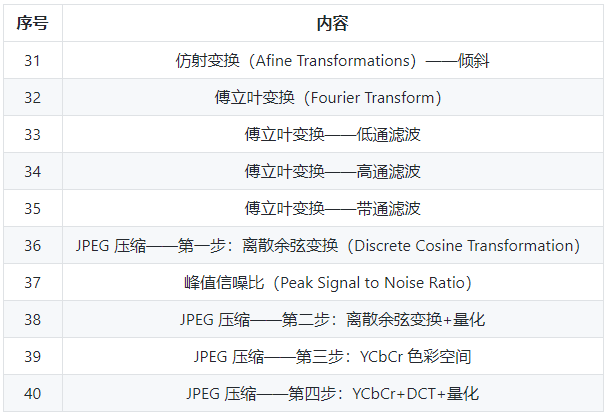
问题 41-50
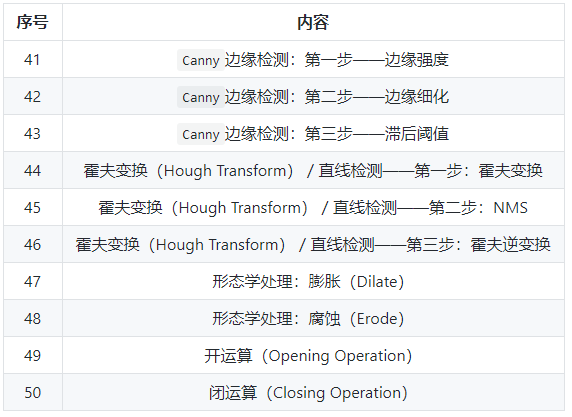
问题 51-60
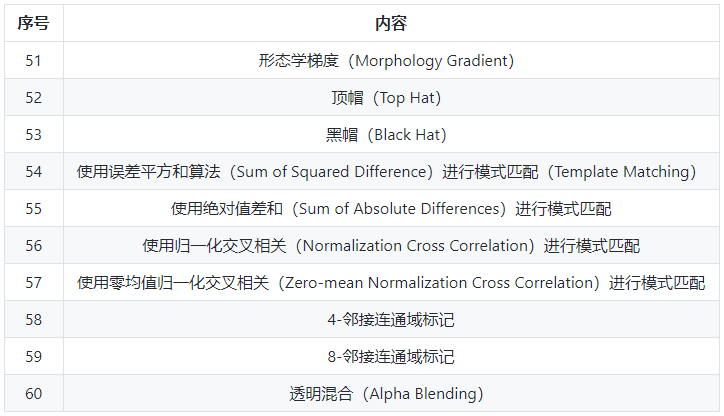
问题 61-70

问题 71-80
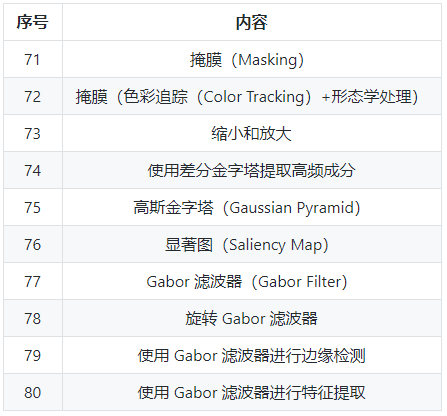
问题 81-90
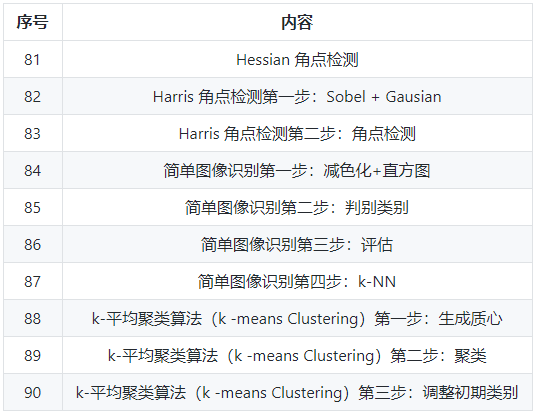
问题 91-100
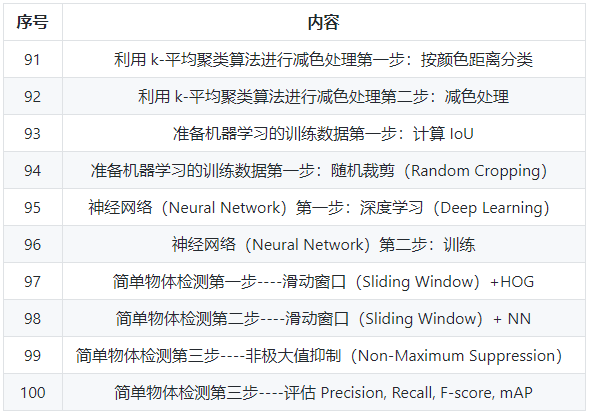
该项目最大的特色就是 100 题循序渐进,基本涵盖了 OpenCV 的关键知识点。如果你正在入门 CV,正在学习 OpenCV,那么这个项目将会是一个不错的从入门到进阶的教程。上手代码,亲自跑一跑结果,希望对大家有所帮助!
推荐阅读
(点击标题可跳转阅读)
完备的 AI 学习路线,最详细的资源整理!
干货 | 公众号历史文章精选
我的深度学习入门路线
我的机器学习入门路线图
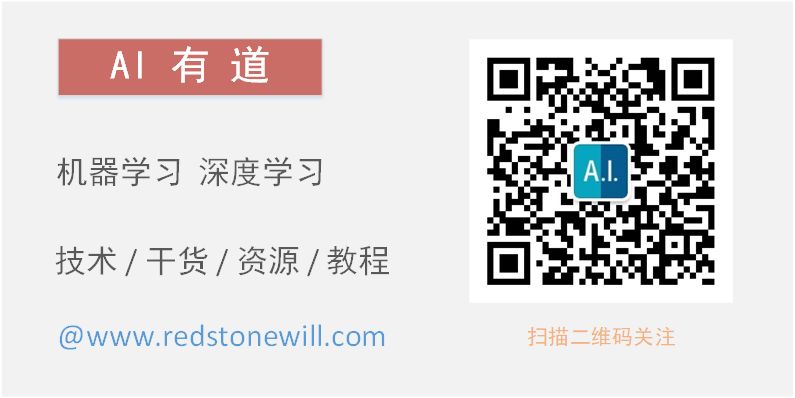



















 5751
5751











 被折叠的 条评论
为什么被折叠?
被折叠的 条评论
为什么被折叠?








